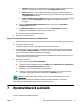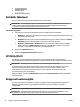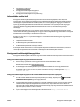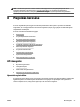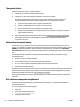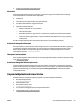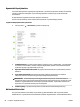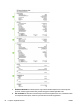User manual
A beágyazott webkiszolgáló nem nyitható meg
Ellenőrizze a hálózati beállításokat
●
Győződjön meg arról, hogy nem telefonkábelt vagy fordított hálózati (crossover) kábelt használ a
nyomtató csatlakoztatására.
●
Ellenőrizze, hogy a hálózati kábel biztosan csatlakozik-e a nyomtatóhoz.
●
Ellenőrizze, hogy a hálózati elosztó, kapcsoló vagy útválasztó be van-e kapcsolva, és megfelelően
működik-e.
Ellenőrizze a számítógépet
●
Ellenőrizze, hogy a használt számítógép csatlakozik-e a hálózathoz.
MEGJEGYZÉS: A beágyazott webkiszolgáló (EWS) használatához a nyomtatónak csatlakoznia kell
valamilyen hálózathoz. Nem használhatja a beágyazott webkiszolgálót, ha a nyomtató a számítógéphez
USB-kábellel csatlakozik.
Ellenőrizze webböngészőjét
●
Győződjön meg arról, hogy a webböngésző megfelel a minimális rendszerkövetelményeknek. További
információkért tekintse meg a nyomtatóhoz tartozó HP nyomtatószoftver CD lemezén található
információs fájl rendszerkövetelményekre vonatkozó részét.
●
Ha a böngésző proxyn keresztül csatlakozik az internethez, próbálja meg kikapcsolni ezeket a
beállításokat. További információkért tanulmányozza a webböngésző dokumentációját.
●
Győződjön meg arról, hogy a webböngészőben engedélyezve van a JavaScript és a cookie-k használata.
További információkért tanulmányozza a webböngésző dokumentációját.
Ellenőrizze a nyomtató IP-címét
●
A nyomtató IP-címének ellenőrzéséhez nyomtassa ki a hálózatbeállítási oldalt. A hálózatbeállítási oldal
nyomtatásához nyomja meg egyszerre a ( Vezeték nélküli ) és az ( Információ ) gombot.
●
Próbálja meg elérni a nyomtatót a parancssorból (Windows) vagy a Hálózati segédprogramból (OS X) a
ping parancs és az IP-cím segítségével.
MEGJEGYZÉS: OS X Lion és OS X Mountain Lion: A Hálózati segédprogram a merevlemez
Segédprogramok mappáján belüli Alkalmazások mappában található.
OS X Mavericks: Nyissa meg a Finder alkalmazást, és az Alt billentyűt nyomva tartva válassza a System
Information (Rendszerinformáció) elemet az Apple ( ) menüből. Válassza az Windows (Ablak) >
Network Utility (Hálózati segédprogram) lehetőséget.
Ha az IP-cím például 123.123.123.123, akkor a következő címet kell beírnia a webböngészőbe
(Windows):
C:\Ping 123.123.123.123
vagy
A Hálózati segédprogramban (OS X) kattintson a Ping fülre, írja be a 123.123.123.123 címet, majd
kattintson a Ping parancsra.
Ha jelenik meg válasz, az IP-cím helyes. Ha időtúllépésről kap üzenetet, az IP-cím nem helyes.
56 7. fejezet Nyomtatókezelő eszközök HUWW